一、命令行安装
(这种直接安装cmake,其实安装的版本都太老了,这种方式不推荐 )
sudo apt install cmake
二、Cmake源码编译安装
1. 更新一下g++(已经安装请忽略)
sudo apt-get install g++
2. 先检查是否有cmake
which cmake
如果显示了路径,说明含有cmake,设法卸载掉,可以使用sudo apt-get remove cmake卸载。
3. 下载cmake
下载地址:https://cmake.org/download/

直接点击下载,或者复制下载链接,使用wget下载。
4. 解压cmake
在cmake源码所在文件夹中打开命令终端,解压文件:
tar -zxvf cmake-3.23.0-rc1.tar.gz
5. 进入解压后的cmake文件夹中,进行检查
比如上面的cmake-3.23.0-rc1.tar.gz经过解压后,会有一个cmake-3.23.0-rc1文件夹,进入这个文件夹。
cd cmake-3.23.0-rc1
然后进行检查
./bootstrap
可能会出现这样的情况:
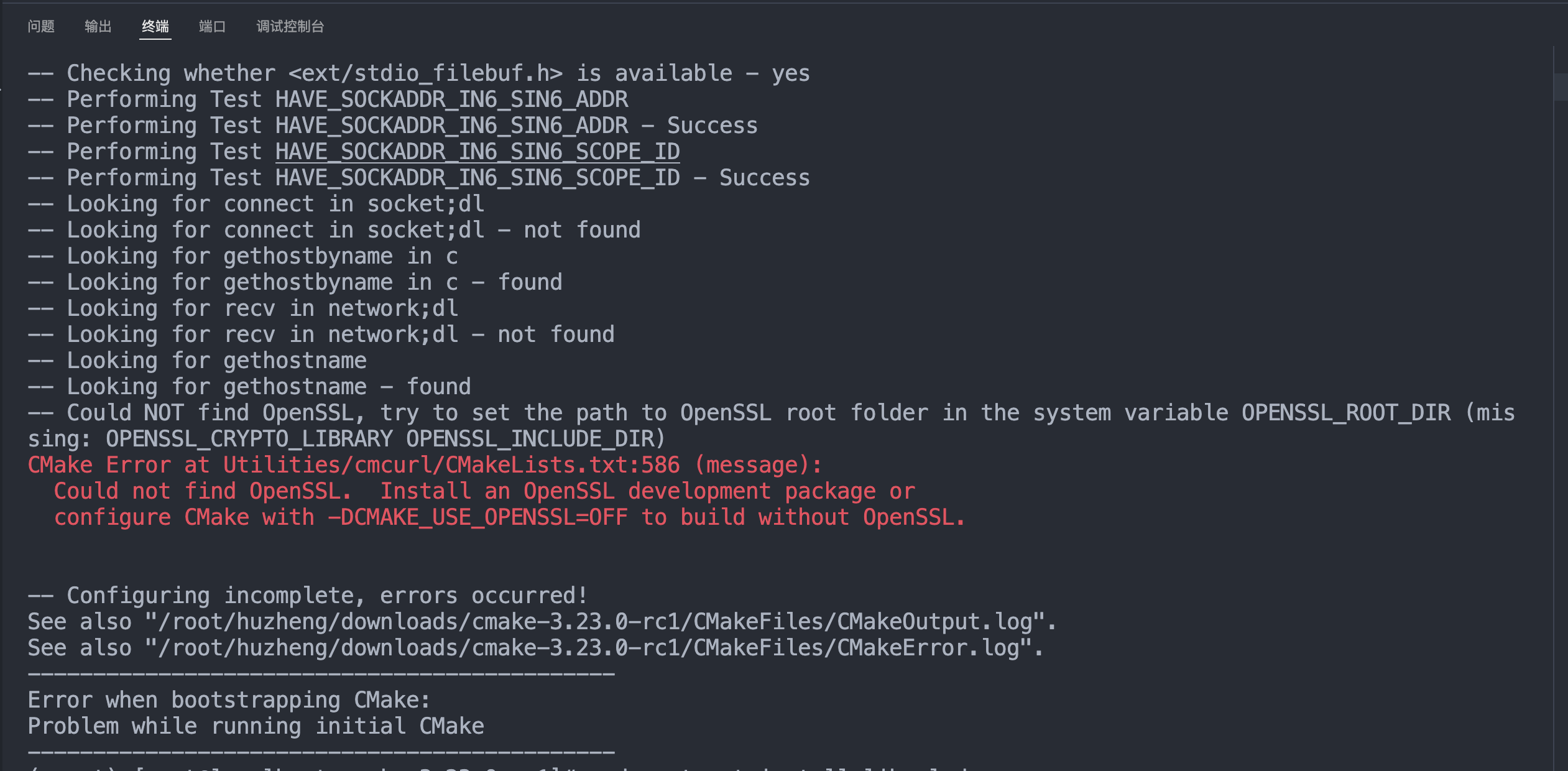
这个时候需要安装openssl。
对于ubuntu安装openssl系统:
sudo apt-get install libssl-dev
对于centos安装openssl系统:
sudo yum install openssl-devel
然后再进行检查一遍:
./bootstrap
6. 编译构造
上面都没有问题的情况后。
make
7. 安装
sudo make install
这里就已经安装完成了。
三、下载release版本安装ake version 3.24.1
1.下载release版本
cd /usr
wget wget https://cmake.org/files/v3.24/cmake-3.24.1-linux-aarch64.tar.gz
tar -zxvf cmake-3.24.1-linux-aarch64.tar.gz
2.创建链接:
ln -s /usr/cmake-3.24.1-linux-aarch64/bin/* /usr/bin/
版本检查
查看cmake版本: cmake --version

查看cmake位置: which cmake

参考连接:ubuntu安装cmake_yuanzhoulvpi的博客-CSDN博客_ubuntu安装cmake
本文内容由网友自发贡献,版权归原作者所有,本站不承担相应法律责任。如您发现有涉嫌抄袭侵权的内容,请联系:hwhale#tublm.com(使用前将#替换为@)